Hãy tưởng tượng:
Một cuộc họp kéo dài 45 phút.
5 người phát biểu.
3 ý tưởng lớn được nêu ra.
7 quyết định nhỏ được đồng thuận.
5 người phát biểu.
3 ý tưởng lớn được nêu ra.
7 quyết định nhỏ được đồng thuận.
Dù có thư ký, dù có người ghi chú - vẫn dễ bỏ sót điều quan trọng: bối cảnh, dòng chảy logic, và những chi tiết tưởng như nhỏ mà lại là chìa khóa.
Và đó là lý do ChatGPT vừa tung ra tính năng Record Mode - một bước tiến thay đổi cách chúng ta lưu giữ nội dung ghi âm cuộc họp:
- Ghi âm toàn bộ nội dung (họp online lẫn trực tiếp)
- Tự động chép lại lời
- Tóm tắt mạch lạc, có cấu trúc rõ ràng
- Biến thành email, kế hoạch, hoặc cả đoạn code nếu cần
- Đặc biệt: ghi nhớ cả những buổi họp trước, để bạn có thể hỏi lại bất cứ lúc nào
Ví dụ:
“Họp chiến lược tuần trước, team mình đã chốt gì?”
→ ChatGPT trả lời ngay, không cần lục lại bất cứ tài liệu nào.
→ ChatGPT trả lời ngay, không cần lục lại bất cứ tài liệu nào.
Cách dùng cực đơn giản:
- Mở ứng dụng ChatGPT trên MacBook
- Nhấn nút Ghi âm (Record) ở cuối khung chat
- Bắt đầu nói chuyện bình thường – ChatGPT sẽ tự ghi âm và ghi chú lời
- Khi xong, nhấn Gửi (Send) → ChatGPT tạo sẵn bản tóm tắt rõ ràng
- Bạn có thể chỉnh sửa, lưu lại, hoặc yêu cầu viết lại thành email, kế hoạch...
Lưu ý: lần đầu dùng có thể cần cấp quyền micro và âm thanh hệ thống.
Muốn ChatGPT ghi nhớ các buổi họp trước?
Chỉ cần vào phần Cài đặt (Settings) → Cá nhân hóa (Personalization) và bật tính năng “Ghi nhớ lịch sử ghi âm” (Reference record history).
Sau đó, bạn có thể hỏi lại bất kỳ buổi họp nào trước đó mà không cần tìm lại file!
Lưu ý: Tính năng này mới chỉ sử dụng được cho người dùng ChatGPT Plus trở lên (trên app macOS),
Đây không chỉ là một công cụ AI. Đây là trí nhớ thứ hai - chính xác, sắc nét và không bao giờ quên. Không phải bạn không nhớ, chỉ là bạn không cần phải nhớ mọi thứ nữa.
Hãy để AI lưu giữ, còn bạn tập trung sáng tạo và dẫn đường.
TÁC GIẢ: PHONG HO

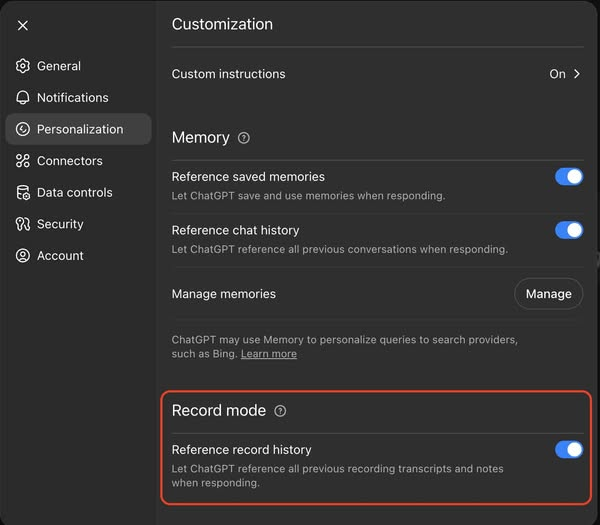
Không có nhận xét nào:
Đăng nhận xét
Lưu ý: Chỉ thành viên của blog này mới được đăng nhận xét.